Comissão por lucratividade -Modelo 2
1- Comissão
Comissão é uma porcentagem financeira oferecida ao vendedor em relação as vendas e metas cumpridas. O objetivo das comissões serve tanto para manter os vendedores motivados para oferecer seu melhor desempenho, como também ajudar a empresa a conseguir cumprir objetivos e obter melhores resultados comerciais. No ADM é oferecido vários modelos de comissão, e um deles é a “Comissão Modelo 2” onde é gerenciado as comissões dos vendedores de acordo com o produto, ou seja, a comissão é cadastrada por produto.
2-Parametrização
2.1-Parâmetros de comissão
Em parâmetros de comissão modelo 2, o usuário poderá cadastrar uma comissão, basta informar o campo empresa, e marcar as opções das flags abaixo conforme a necessidade.
✓ Ignorar a regra de comissão do produto – Ao marcar essa opção, no cadastro do produto o ADM irá ignorar a regra de comissão do cadastro do produto conforme a descrição. Caso o parâmetro esteja desmarcado e no cadastro do produto possua valores de comissão irá carregar a comissão definida no cadastro do produto;
✓ Pagar comissão de venda por impulso – Essa opção é para calcular a comissão para o vendedor ou não dos produtos adicionados por impulso, que o cliente adquiriu entre a mesa do vendedor e o caixa;
✓ Considerar cheque a prazo como a vista – Na condição de pagamento para cheque a prazo, é utilizado o tipo de pagamento a prazo. Com essa opção marcada o cheque a prazo será considerado como condição à vista, ou seja, será considerada a condição de pagamento e não as formas de recebimento informadas no momento da venda.
✓ Utilizar percentual de comissão do vendedor – Se essa opção for marcada, o percentual de comissão individual informado no cadastro do funcionário (Vendedor), será utilizado no cálculo da comissão, caso contrário serão carregadas do parâmetro de comissão;
O ADM segue uma hierarquia para a comissão modelo 2, em relação ao percentual, é seguido a seguinte ordem:
1-Produto;
2-Grupo de produto;
3-Cadastro de vendedores;
4-Cadastro dos parâmetros da comissão.
Portanto, quando a opção acima é marcada o ADM ignora toda a hierarquia e pega a comissão somente do cadastro do vendedor.
✓ Utilizar descanso semanal remunerado – Essa opção pode ser utilizada para as empresas que optarem por pagar DSR (Descanso Semanal Remunerado) sobre a comissão, poderão visualizar a coluna “Comissão DSR”, na apuração da comissão do período.
Cálculo do DSR:
Mês – 31 dias (Onde são 04 domingos e 02 feriados)
Dias úteis – 25 dias (Para vendas)
Valor comissão – R$ 1.450,00 (Vendedor)

✓ Caso o feriado seja em um domingo, não será considerado como feriado.
✓ Se o parâmetro “Utiliza descanso semanal remunerado” estiver marcado será acrescentado uma coluna “Comissão DSR” para trazer a comissão DSR no relatório de comissão modelo 2.
✓ No relatório irá trazer um campo com a “Qtd. Dias úteis e Qtd. Domingos e feriados” para facilitar a conferência das informações.
Após definir as opções acima, pode-se informar os campos de percentuais de comissão:
✓ % Comissão vendedor – É o percentual definido para todos os produtos que permitem calcular comissão (Considerando a hierarquia da comissão).
✓ % Comissão quando usa profissional – Nesse campo será definido o percentual de comissão a pagar ao vendedor quando a venda utilizar profissional.
Quando não estiver definição de percentual no campo citado acima, o ADM irá buscar as informações do campo “% Comissão vendedor”.
✓ % Comissão venda rápida;
✓ % Comissão promoção vista – O percentual definido nesse campo é utilizado para os produtos comissionados, e que utilizam promoção na venda. No relatório de comissão, ao processar será carregado de acordo com os itens da venda;
✓ % Comissão promoção prazo – Esse campo irá seguir as mesmas definições do campo “% Comissão promoção a vista”, porém considerando que a condição de pagamento será a prazo;
✓ % de juros para dedução no prazo médio – Esse campo é utilizado para uma condição de pagamento com prazo médio que contenham prazos estipulados na configuração da condição, definindo um percentual irá seguir o seguinte cálculo:
Cálculo:
Total Pedido * % de juros para dedução no prazo médio = Valor deduzido
R$ 20,98 * 1,3% = R$ 0,27
(O valor de 0,27 será deduzido da base cálculo para a comissão).
Veja:
Total Pedido – (Total Pedido * % de juros para dedução no prazo médio) = Base Cálculo.
R$ 20,98 – (R$ 20,98 * 1,3%) = R$ 20,71
✓ Comissão de repasse vendedor externo – Definindo o percentual neste campo, a comissão será deduzida do valor do campo “% Comissão
vendedor” ou do campo “% Comissão quando usa profissional”. Quando não estiver definição de percentual no campo citado acima, o ADM irá buscar as informações do campo “% Comissão vendedor”. Veja os dois exemplos abaixo:
1-Com % comissão vendedor:
% comissão vendedor = 3%
% comissão de repasse vendedor externo = 1,3%
• Se na venda for inserido um vendedor externo, a comissão do vendedor será calculada da seguinte forma:
% comissão vendedor – % comissão de repasse vendedor externo
3% -1,3% = 1,7%
Assim, será calculada a comissão de 1,7% referente a venda que teve o vendedor externo informado.
2-Com % comissão quando usa profissional:
% comissão quando usa profissional – % comissão de repasse vendedor externo
2% -1,3% = 0,7%
Assim, será calculada a comissão de 0,7% referente a venda que teve o vendedor externo e o profissional informados.
✓ Tipo de data do financeiro a ser utilizada – Nesse campo pode ser selecionada uma das duas opções:
• Data de recebimento: Irá levar em consideração o cálculo da comissão de acordo com a data de recebimento do título;
• Data da baixa no sistema: Irá levar em consideração o cálculo da comissão de acordo com a data de baixa do título.
✓ Percentual de comissão por grupo – Esse campo traz duas opções que podem ser utilizadas:
• Grupo de produto por vendedor: Serão considerados os percentuais de comissão definidos nos grupos de produtos (Seguindo o menu: Cadastros – Parâmetros-Comissão-Definir perc. de comissão por grupos de produtos– modelo 2). Irá seguir as regras das configurações informadas na tela “Definir Percentuais de Comissão de Grupos – Modelo 2”.
Foi realizada uma venda no valor de R$2088,27, no parâmetro “Definir Percentuais de Comissão de Grupos – Modelo 2”. Se os campos preenchidos “% Vista e % Prazo”, referentes ao grupo de produtos utilizados na venda estiverem preenchidos como: % Vista = 4 e % Prazo = 3, caso a venda tenha sido realizada em condição tipo a vista a comissão do vendedor será calculada da seguinte forma:
Base cálculo * % Vista = Comissão
2088,27 * 4% = R$ 83,53.
Segue o mesmo raciocínio para o campo “% Prazo”.
2.1-Definir percentuais de comissão de grupos – Modelo 2
Na tela “Definir Percentuais de Comissão de Grupos – Modelo 2”, há os campos: “%p/ vend. Int. vista” e “%p/ vend. Int. prazo”. Esses campos serão utilizados quando o vendedor externo for informado na venda, caso seja, será necessário definir percentuais de comissão de grupos – Modelo 2 para ambos os vendedores da venda, tanto interno quanto externo ao realizar uma venda.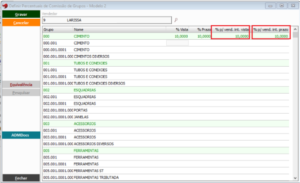
Para que a opção “Considerar comissão de vendedor externo” (Na relação de comissões – Modelo 2) seja habilitada para ser marcada ou desmarcada, é necessário definir nos parâmetros de comissão modelo 2 o campo “comissão de repasse vendedor externo”.
Caso na venda possuam produtos que são de grupos diferentes, a comissão será calculada de acordo com as comissões definidas na tela “Definir Percentuais de Comissão de Grupos – Modelo 2”, ou seja, se na venda tem 1 produto do grupo 001.001.0001.0001 % vista = 2 e 1 produto do grupo 001.001.0001.0002 % vista = 1, será calculada a comissão proporcional aos grupos.
• Grupo de produto (Cadastro): Nessa opção será definida a comissão para o grupo de produtos, % Comissão à vista, % Comissão a Prazo e a % Comissão profissional. (Seguindo o menu: Cadastros-Produtos-Grupos de produtos). Caso o usuário utilize essa regra, ao realizar a venda se os produtos não estiverem com a comissão definida para o grupo pertencente a comissão virá zerada.
Abas – Vendedor e Profissional
Na mesma tela nas abas: Vendedor e profissional, há opções disponíveis caso o usuário deseje utilizar.

Considerando que cheque, boleto, duplicata e cartão são recebimentos posteriores à venda, é possível definir o momento em que a comissão será paga ao vendedor nessas formas de pagamento. Ao marcar uma ou mais dessas opções será calculada a comissão para o vendedor ao receber a venda pelo caixa, de acordo com a condição de pagamento utilizada no pedido e a opção parametrizada. Caso contrário, com a opção desmarcada, será calculada a comissão no momento da baixa do título.
Aba – Comissões por lucratividade
Na aba “Comissões por lucratividade” traz os campos “De %”, “Até (%) e “% Variação”. No campo “Até %” será definido o percentual de lucro da venda. Ao definir percentuais para comissão por lucratividade, no relatório serão acrescentados duas colunas: “% lucratividade” e “Com. Luc”.
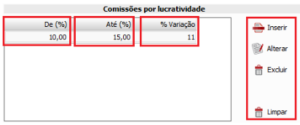
Na parte lateral da tela traz os botões: Inserir, alterar, excluir e limpar. Para inserir o percentual basta clicar no botão “Inserir”, e abrirá a tela “Coletar Comissão por Regra de Lucratividade”, onde pode-se digitar o percentual no campo desejado.
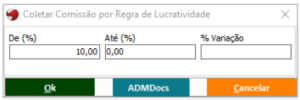
3-Relatório
Para acessar o relatório referente a “Comissão de Lucratividade modelo 2”, basta acessar a tela “Relação de Comissões – Modelo 2”, informar a data inicial e data final desejada, ou pesquisar por qualquer outro filtro disponível na tela e processar. No canto lateral da tela há dois botões “Imprimir e planilha”, caso o usuário deseje a impressão ou planilha, ele poderá selecionar uma das opções de cada um, ou seja, “Impressão resumida ou completa” e “Planilha resumida ou completa”. A tela traz os resultados nos campos e colunas abaixo:
Vend: Código do funcionário;
Nome: Nome do funcionário;
Vdas + Fec.acu: Vendas líquidas + Acumulativos fechados;
Total devol.: Vendas devolvidas;
Vendas Líq.: Vendas + acumulativos fechados – devoluções;
Base vendas: Baseado nas vendas líquidas será comissionado.
Legenda:
PERC_DEDUCAO_PRZ_COM_MOD_2 = percentual de dedução na base de comissão a prazo (modelo 2) -> (cadastro da condição de pagamento).
PAR.PERC_JUROS_DEDUCAO_PRZ_MED = % de juros para dedução no prazo médio -> (Parâmetros de comissão modelo 2).
Com. vda: Será o valor calculado da comissão, % comissões * base cálculo;
Com. vda rápida: Será o valor da comissão de venda rápida, % Comissão venda rápida * base cálculo;
Com. dev.: Total devolvido * % de comissão calculada;
Rec.financ.: Valor total dos financeiros baixados referente as vendas do vendedor;
Com.fin.: % de comissão vendedor * os recebimentos financeiros;
Com.bruta: Base Líquida * % Comissão;
Total líq.: Base líquida que é igual o total base (Pedidos) – Total Devoluções + Total Base (Financeiros);
Com. líq.: Comissão lucratividade + comissão bruta;
% Com.: 100 * (Comissão_Líquida / Total_ Líquido);
Juros/Multas: Nessa coluna serão apresentados todos os títulos que estiverem juros ou multas, e o ADM irá somá-los e fazer a média;
%Desc: Nessa coluna serão apresentados os valores em percentuais de descontos, fornecidos na venda e de produtos provenientes de promoções, entre outros tipos de descontos.
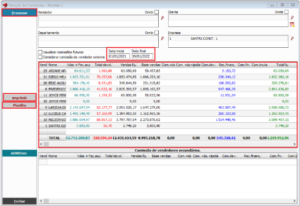
3.1-Dados da comissão
Na tela “Relação de Comissões – Modelo 2”, o usuário poderá visualizar os dados da comissão de um só vendedor. Basta dar um duplo clique na coluna desejada, e abrirá a tela “Dados de Comissão – Modelo 2”, onde trará os pedidos, devoluções e os financeiros referente a comissão.
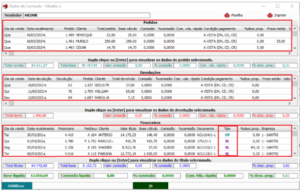
Comissão de vendedores secundários
A comissão de vendedores secundários é calculada e dividida igualmente entre o vendedor secundário e o vendedor principal.
Caso Para cadastrar um vendedor secundário, basta o usuário acessar a tela “Cadastro de Funcionários”, preencher os campos conforme a necessidade, e no campo “Cargo” Selecionar a opção de cargo como “Vendedor Secundário”.
4-Vincular vendedor secundário a comissão
O próprio vendedor secundário poderá vincular a comissão, basta acessar a tela “Acompanhamento de Orçamentos – Vendedores”, e processar a tela após filtros disponíveis na aba “Filtros”, selecionar o orçamento desejado e clicar no botão “Vendedor sec.” na lateral da tela. Assim o vendedor estará definido como secundário nessa venda.

5-Acesso
Além da parametrização em parâmetros de comissão, é necessário que o usuário tenha autorização as telas e processos para acessar:
• Cadastros de funcionários;
• Definir perc. de comissão por grupos de produtos – modelo 2;
• Cadastro de grupos por produtos;
• Relação de comissões – modelo 2;
• Acompanhamento de orçamentos.
Criado em 19 de abril de 2024 às 14:56:17

